ARCGIS9.3安装步骤
ArcGIS Server9.3安装和配置手册
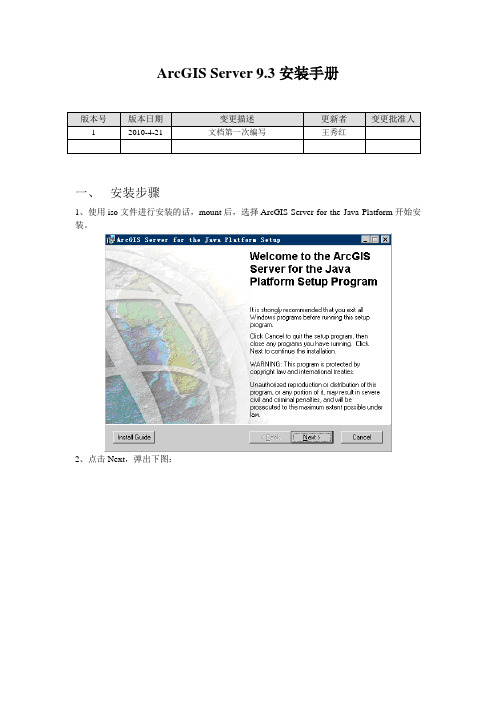
ArcGIS Server 9.3安装手册一、安装步骤1、使用iso文件进行安装的话,mount后,选择ArcGIS Server for the Java Platform开始安装。
2、点击Next,弹出下图:3、选择“I accept the license agreement”,点击Next4、点击Next5、按照默认值点击Next按钮6、点击Next7、安装完成,点击Finish二、Post Installation Setup1、选择“OK”进行Post Installation Setup2、选择“下一步”3、在下图中按照默认选项,分别在ArcGISSOM和SOC Account用户下输入Password。
建议与用户名一致,全部为小写。
4、点击“下一步”,弹出下图,在Password里输入密码。
建议与用户名一致,全部为小写。
5、点击“下一步”,弹出下图,在Location里输入保存路径6、点击“下一步”,弹出下图7、选择“Do not use a proxy server for GIS Server connections”,点击“下一步”8、选择“Do not export configuration file”,点击“下一步”9、点击“Install”,弹出下图10、点击“Next”弹出下图,选择“I have received an authorization file from ESRI and am now ready to finish the registration process.”11、点击“下一步”,弹出下图,选择“I received the authorization file by email and have saved it to disk”,点击“Browse…”按钮选择授权文件esri.ecp12、点击“下一步”13、点击“完成”,弹出如下窗口,点击“Finish”。
arcgis93安装步骤(精)

一、安装ArcGIs Desktop9.31.打开下载的ArcGIS Desktop9.3,找到ESRI光盘启动程序(硬盘上的安装文件也行),打开它。
2.在弹出的启动界面上选择ArcView(注:此处选择ArcView并不表示您将来使用的就是ArcView, 其实安装ArcView与ArcInfo只是用户许可的区别。
如果您有ArcInfo的许可,即使这里安装的是ArcView,您将使用的是ArcInfo.在这里与ArcGis Desktop9.2的安装有些区别。
)3.在弹出的startup界面上选择Install ArcGIS Desktop4.下面步骤的安装基本上可以直接点Next按钮。
在安装结束后,暂时不需要理会许可,关闭即可。
二、破解ArcGIS Desktop9.3打开下载的破解文件夹,其中包含以下的文件:data_interop 、license_server_crack、license_server_setup、ESRI.ArcGis.Desktop.v9.3.ISO-TBE.nfo1.运行license_server_setup\LMSetup.exe程序,如下图所示,点击Browse按钮,选择通过注册文件获取授权,选择license_server_setup文件夹中的37102011.efl9文件作为许可文件。
点击next按钮,直到完成安装。
注:在安装结束时,请选择Not restart computer.若不小心重启,请在系统启动后在任务管理器中先结束ArcGIS和lmgrd进程。
2.复制license_server_crack文件夹中所有文件到license manager的安装目录“c:\program files\esri\license\arcgis9x”下并覆盖原文件。
3.用记事本打开37102011.efl9,把START_LICENSE与END_LICENSE之间的内容复制一下,然后粘到c:\program files\esri\license\arcgis9x\Arc_Info9.lic 中的“VENDOR ARCGIS”下面,把原来下面的内容全覆盖;还要将第一行主机名改为你机器的名字或者IP(如SERVER pan-reload ESRI_SENTINEL_KEY=37102011 27001) 。
arcgisserver9.3安装过程
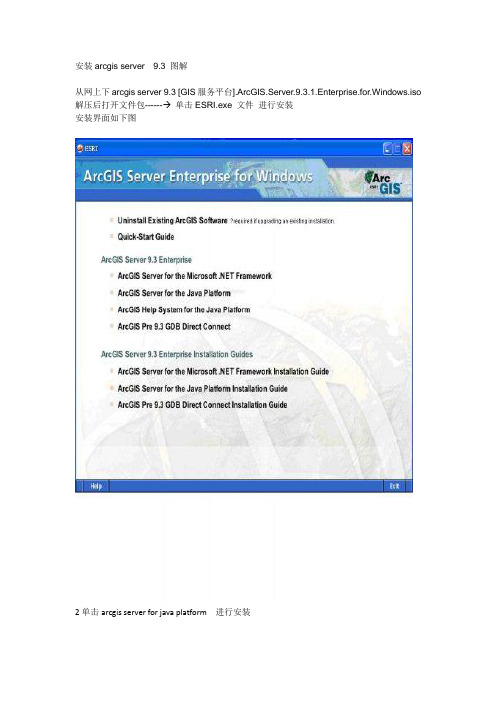
接着下一步
Arcgis server 9.3 进行安装
但安装完成后------》点击finish---单击0k 然后进行相应的arcgisserver 配置环节:
把上边的那两个框打上勾 然后点击下一步:
进行设置SOM Account 和SOC Account 的密码———>然后点击下一步
安装arcgis server 9.3图解
从网上下arcgis server 9.3[GIS服务平台].ArcGIS.Server.9.3.1.Enterprise.for.Windows.iso
解压后打开文件包------单击ESRI.exe文件进行安装
安装界面如下图
2单击arcgis server for java platform进行安装
选择数据存储的位置里我们不需要。然后单击----下一步:
点击下一步:
单击install
选择最后一个--下一步
单击 Browse 选择授权文件-------》确定
然后下一步
到此arcgisserver 9.3 安装完成。
然后进行配置
到此arcgis server for java platform安装完成。
Arc sde的安装。见实际安装过程。
ArcGIS Desktop9.3安装流程
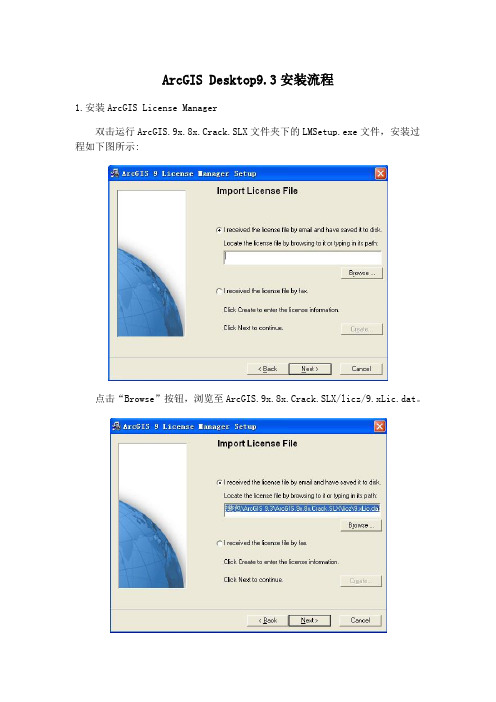
ArcGIS Desktop9.3安装流程
1.安装ArcGIS License Manager
双击运行ArcGIS.9x.8x.Crack.SLX文件夹下的LMSetup.exe文件,安装过程如下图所示:
点击“Browse”按钮,浏览至ArcGIS.9x.8x.Crack.SLX/licz/9.xLic.dat。
此处,按要求重启电脑。
2.配置ArcGIS License Manager
2.1 将ArcGIS.9x.8x.Crack.SLX\licz下的复制到C:\Program
Files\ESRI\License下;用记事本打开刚才粘贴的到C:\Program
Files\ESRI\License下的9.xLic.dat,将第一行的Alex改为你的计算机名,保存;
2.2 将ArcGIS.9x.8x.Crack.SLX\overwrites下的5个文件复制到
C:\Program Files\ESRI\License\arcgis9x下,覆盖其中的旧文件;
2.3 单击“开始->程序->ArcGIS->ArcGIS License Manager(9.x)-> License Manager Tools”,如下图:
2.4 配置成功,退出!
3.安装ArcGIS Desktop
3.1 打开ArcGIS Desktop 9.3\Desktop文件夹,双击运行setup.exe,如下所示:
3.2 打开ArcGIS.9x.8x.Crack.SLX文件夹,双击liccrak.reg,将注册表项导入。
至此,所有安装已经全部完成!。
Arcgis9.3详细安装教程(包含常见问题解答)

写在前面:我多次卸载、安装Arcgis,对此总算有点经验,多种破解方法中这个算是很靠谱的方法,是我总结很多不同方法,综合实践出来的,希望能帮助你。
我的系统是WIN7 旗舰;装有不靠谱360,会提示LMtools是木马;还有Ccleaner,用于清理注册表。
安装并破解ArcGIS 确实比较烦人,希望你有点耐心。
如果你之前多次破解失败,我建议你做一下准备工作,第一次安装的可以跳过准备。
准备工作:第一步:确保卸载ArcGIS Desktop和License Manager,删除相关文件夹。
第二步:清理注册表,开始——运行——Regedit——查找所有带“ESRI”的注册项并删除(字体“Fonts”相关的注册项无所谓)。
第三步:修改注册表最大容限,开始——运行——Regedit——依次单击“HKEY_LOCAL_MACHINE”——“SYSTEM”——“CurrentControlSet”——“Control”——右侧出现键值“RegistrySizeLimit”——双击修改二进制值为ffffffff(8个f)——关闭注册表——重启电脑。
(第三步对应Desktop时,最后出现的回滚错误,错误体式码为Error 1935)接下来的破解步骤:[1]破解文件包含三个文件夹:“data_interop”;“license_server_crack”;“license_server_setup”和一个“ESRI.ArcGis.Desktop.v9.3.ISO-TBE.nfo”整个过程中我没有用到“data_interop”文件夹,以及最后一个nfo文件,就可以完成破解。
●准备内容有两点,就是分别以记事本方式修改:“license_server_crack”目录下的Arcinfo9.lic中的计算机名;“license_server_setup”目录下的37102011.efl9中的计算机名;需要修改的那行(就在开头),格式如下:“SERVER 计算机名ESRI_SENTINEL_KEY=37102011 27001”,将其中的“计算机名”换做你自己的计算机名,例如我的是:“SERVER Yans ESRI_SENTINEL_KEY=37102011 27001”。
Arcgis9.3详细安装步骤图解(一定能行)
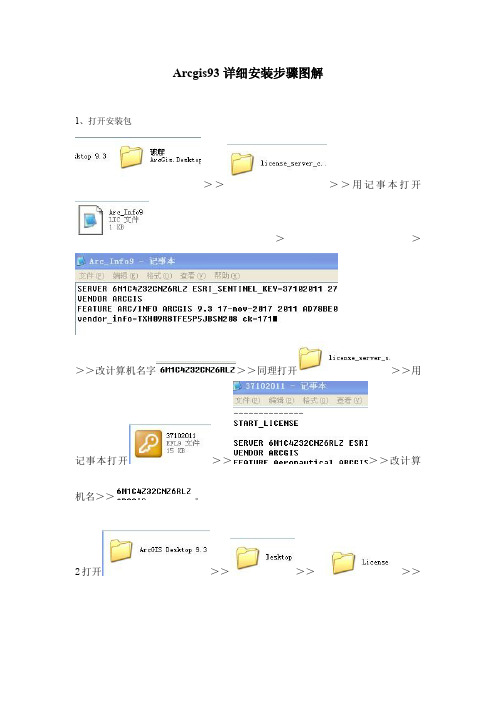
Arcgis93详细安装步骤图解1、打开安装包>>>>用记事本打开>>>>改计算机名字>>同理打开>>用记事本打开>>>>改计算机名>>。
2打开>>>>>>双击>>从里面打开一直NEXT到>>>3依次打开C盘>>>>>>>>把破解包中文件夹下全部文件复制到>>选择全部,在中找到把中的以开头的文件全部复制到其中,并且要替换---(也就是除第一二行,和最后一行外全部复制并在中替换开头的文件,这样做最后一步打开Arcmap—Tools--Extensions所出现的对话框的所有选项前才能打上钩,有些功能才能用)在保存,关闭重起计算机。
4重起后开始—ARCgis—lincese manager 9X--—lincese manager tools选中-------(左下角显示为正确的)---(左下角显示为正确的)再选择选项卡上--(上面哪个)--双击)(LMGRD)--点下面的---双击再点--选择是,关闭即可。
(注:我们可以点几如果下面的筐中显示的是说明正确)5 再打开安装包(我把arcgis直接放在D盘中的所以是这样的路径)双击-----------(选第一个)--再NEXT---(选第三个)再NEXT----(选第二个)再NEXT出现此界面我们可以选Browse把Arcgis安装在自己需要的目录下,否则自动默认安装在C盘,一般情况下因为太大不支持安装在C盘。
(我本次安装将Arcgis在D盘)再点NEXT—next—next(大约两三个)出现界面这时我们不要不管他让计算机自己安装Arcgis大概需要几分钟到半小时左右,出现以下界面,此过程中千万不能点cancel键再按FINISH即可出现这个界面不要管他,自动安装完成后,我们就打开Arcmap,选择TOOLS—选择Extensions…在所出现的窗口中全部打上钩,(这样就是防止以后有些功能不能用)如下图:这样我们就把Arcgis9.3装好了。
本步骤中括号内的为注释,是用来帮助大家理解的。
arcgis9.3安装及破解全过程
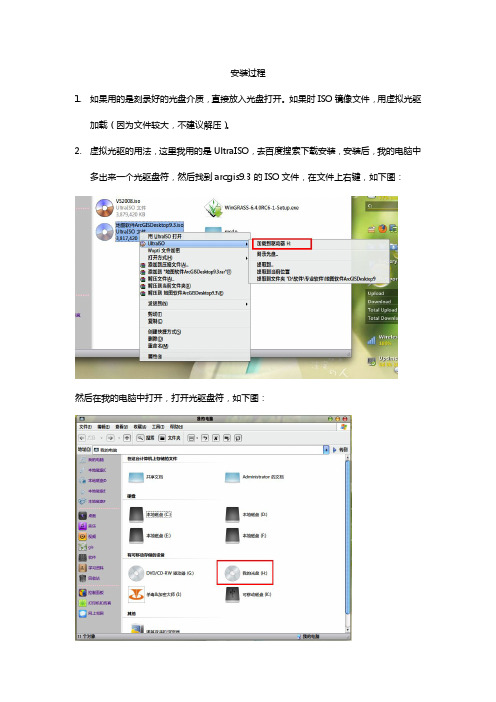
安装过程1.如果用的是刻录好的光盘介质,直接放入光盘打开。
如果时ISO镜像文件,用虚拟光驱加载(因为文件较大,不建议解压)。
2.虚拟光驱的用法,这里我用的是UltraISO,去百度搜索下载安装,安装后,我的电脑中多出来一个光驱盘符,然后找到arcgis9.3的ISO文件,在文件上右键,如下图:然后在我的电脑中打开,打开光驱盘符,如下图:3.然后运行“ESRI”的图标,如下图:4.出现下图,点击“arcgis desktop”依次点击,看下图:接下来就出现下面的界面,等待时间大约5分钟,如果是光盘装的话会时间久点。
最后finish一下等待一会就好了,如果装有防御类软件会弹出对话框,不要阻止运行,放行……破解过程(准备好破解文件)1.打开装arcgis时的第一步,点击,出现如下对话框:点击browse,选择通过注册文件获取授权,在破解文件夹中选择 license_server_setup文件夹中的37102011.efl9文件作为许可文件。
点击next按钮,直到完成安装。
注:在装结束时,请选择Not restart computer.若不小心重启,请在系统启动后在任务管理器中先结束ArcGIS和lmgrd进程。
详细过程见下图:2. 复制license_server_crack文件夹中所有文件到license manager的安装目录“c:\pro gram files\esri\license\arcgis9x”下并覆盖原文件。
3. 用记事本打开37102011.efl9,把START_LICENSE与END_LICENSE之间的内容复制一下,然后粘到c:\program files\esri\license\arcgis9x\Arc_Info9.lic中的“VENDOR ARCGIS”下面,把原来下面的内容全覆盖; 还要将第一行主机名改为你机器的名字或者IP(如SERVER pan-reload ESRI_SENTINEL_KEY=37102011 27001) 。
Arcgis9.3破解安装版(最终完整版)

Arcgis9.3破解安装版(最终完整版)ArcGis9.3破解版安装步骤(最终完整版)1、首先安装ArcGIS License Manager。
在破解文件夹中(19.8M那个),运行license_server_setup文件夹中的LMSetup.exe,选择通过注册文件获得授权,选择破解;文件夹下license_server_setup文件夹中的37102011.efl9 文件作为许可文件;注:在安装结束时,请选择Not restart computer(稍后重启)。
2、合理配置复制【license_server_crack 】文件夹中5个文件拷贝到license manager 的安装目录覆盖原文件,形如:”C:\Program Files\ESRI\License\arc gis9x”;用记事本打开37102011.efl9,把START_LICENSE与END_LICENSE之间的内容复制一下,然后粘到c:\program files\esri\license\arcgis9x\Arc_Info9.lic中的“VENDOR ARCGIS”下面,把原来下面的内容全覆盖;还要将第一行主机名(pan-reload)改为你机器的名字或者IP3、在开始菜单中点击程序->ArcGIS->License Manager(9.x)->License Manager Tools.4、在第一个选项卡“service/license file中,单击“Configuration using Services ”,选择"ArgGIS license manager" .5、然后单击Configure Services选项卡,设置Path to the license file 为C:\Program Files\ESRI\License\arcgis9x\Arc_Info9.lic),点Save Service,保存。
ArcGIS9.3安装步骤

昨天晚上到今天,一直在帮一个朋友装ArcGIS9.3,2010年上学期创造过装ArcGIS装了两星期的记录,当时文件不全,所有东西都是七拼八凑搞到一起的,像crack用的是从老师那拷的,然后desktop是从网上下的,最终总算是搞定,也在一段时间内成为了装ArcGIS 的高手,虽然这段时间持续的很短。
后来,因为大家都用MapGIS K9, ArcGIS随之被冷落,对于它的安装也在我脑海中淡忘,现在突然提起,发现又得重新查安装步骤,哎!人不得不服老呀,决定还是把整个过程记下来,为以后再用提供方便…准备工作…首先:要准备安装文件(下面的是我拷的两个压缩包,一个是crack,另外一个是desktop):然后压缩后放到一个文件夹下,里面一共包括23个文件,这就是完整的ArcGIS9.3安装文件:接着,打开Crack文件夹:然后打开第二个文件夹license_server_crack:分别用记事本打开Arc_Info9.lic和licence.lic,将里面的计算机名改成自己的计算机名:(注意计算机名一定要准确,包括后面的.也得添加,改完后记得保存)打开crack文件夹下的license_server_setup文件夹,用记事本打开37102011.efl9文件,将里面的计算机名也改成自己的计算机名:(注意修改后保存)这样准备工作就绪,接下来安装。
安装环境…首先,安装环境:在 ArcGisDesktop9.3 Crack\license_server_setup文件下,双击开始安装licence manage服务管理,具体过程如下:在Browse中选择ArcGisDesktop9.3 Crack\license_server_setup下的文件,然后一直点击Next,最后install。
结束后我们打开C:\Program Files\ESRI\License\arcgis9x可以看到将D:\ArcGIS安装文件\ArcGisDesktop9.3 Crack\license_server_crack下的六个文件全部拷贝进去,覆盖掉原有文件,这样环境就配好了.检测环境…在开始菜单中就可以看到licence manager 文件,双击里面的licence manager tools 文件,出现以下界面:点击倒数第三个选项卡Config Services:在中间的Path to license file中选择C盘服务安装目录下的licence,然后点击Save Service 。
ArcGIS9.3安装详细教程完整版

2.3.7.2 地理数据库(GeoDatabase) 数据模型
GeoDatabase是 geographic database 的简 写,Geodatabase 是一种采用标准关系数 据库技术来表现地理信息的数据模型。 Geodatabase是ArcGIS软件中最主要的数据 库模型。 Geodatabase 支持在标准的数据库管理系统 (DBMS)表中存储和管理地理信息。
ArcToolbox 是一个简单的包含了各种用 于空间处理的 GIS 工具的应用程序。 ArcToolbox 内嵌在 ArcCatalog 和 ArcMap 中,在 ArcView、ArcEditor 和 ArcInfo 中 都可以使用。 通过Model Builder模块的使用,实现空间 数据处理的自动化。并可以将数据处理模 型与他人共享。
2.3.7 ArcGIS 数据库模型
ArcGIS 空间数据库模型
2.3.7.1 Shape文件数据模型-矢量 数据模型
Shape文件将空间要素的图形及属性信息 以非拓扑的形式存储在数据集中。要素的 几何形状数据存储成为具有矢量坐标的图 形。 Shape文件数据模型是非拓扑的数据库模 型。因此,在数据显示速度上比较快,数 据的编辑也比较容易实现。通过编程的方 式很容易实现对Shape文件的存取操作。 这一特性是其优点,也是缺点。
ArcGIS 9.3 详细安装教程及操 作基础
中山大学遥感与地理信息工程系
卸载旧版本的ArcGIS
打开License Manager Tools
卸载旧版本的ArcGIS
打开License Manager Tools
卸载旧版本的ArcGIS
打开License Manager Tools
软件安装ArcGIS 9.3安装指南(简便安装)

ArcGIS 9.3安装环境:Windows XP,win7,win8安装所需要的全部文件:ArcGIS9.3主程序安装文件,以及破解所要用到的ESRI[1].ArcGis.Desktop.v9.3.Crack.Only-TBE文件夹1.首先更改计算机的名称:右击我的电脑,单击属性,调至计算机名选项卡,单击更改,在出现的对话框中更改名字,一般更改为自己的拼音首字母缩写,最好为英文。
点击确定,重启。
2.进入ESRI[1].ArcGis.Desktop.v9.3.Crack.Only-TBE/license_server_setup文件夹,用记事本方式打开license.lic文件,将如图所示的红框部分改为第一步中所设置的计算机名。
运行同一文件夹下的LMSetup.exe,默认单选框选择第一个“I received the license file by email……”,点Browse,选择刚才的license.lic文件,一路Next进行安装,完成之后再次重启。
(如果点击Next之后出现各种形式的错误,将单选框改为第二个选项,即“I received the license file by fax……”,单击后面的Create,在对话框中单击Edit,参照下图,出现一个新的对话框,此时打开刚才的ESRI[1].ArcGis.Desktop.v9.3.Crack.Only-TBE文件夹,用记事本的方式打开license.lic文件,全选复制所有内容,在License editor对话框中粘贴,点击OK,之后一路Next即可完成安装,同样重启)。
3.重启之后进入C:\Program Files\ESRI\License\arcgis9x目录,直接将ArcGIS.EXE和lmgrd.exe两个文件改名,改成系统识别不了的文件,比如加.bak后缀(这两个文件直接删是删不掉的)。
之后再将ESRI[1].ArcGis.Desktop.v9.3.Crack.Only-TB文件夹下的license_server_crack中的所有文件复制到刚才的C:\Program Files\ESRI\License\arcgis9x目录,在弹出的文件替换对话框中选择全部。
Arcgis9.3安装教程图文版

Arcgis9.3安装教程
1、——
——————
——install——(注意:不要CANCEL!)——NO——FINISH 2、——
——把此列内容全部复制——到C盘的里的
——把刚刚的内容全部粘贴替换
3、(注意是有下划线_的文件,不要选错了!)——右键选择打开——打开方式——从列表中选择程序——选择记事本——确定
4、“我的电脑”——属性——计算机名————将计算机名称后的一串数字复制——粘贴覆盖掉步骤三中记事本打开的文件的第一行中SERUER和ESRI之间的一串文字
5、————
————同样的用记事本打开——将
后面的所有内容复制——粘贴覆盖掉上一个
中的后面的所有内容——
下选择保存(注意:WIN7系统若不能保存的,则选择另存为到桌面,再把桌面上的该文件复制粘贴到C盘中)
6、点开始菜单——选择Arcgis——Tools————第二个
PATH—
—Browse导入刚刚保存的记事本文件()——
——选择“是”————
————
——(显示成功会出现最下面一行的finished)————
——显示be checked out
7、——————
——I accept——Next——选择Complete——选择保存文件的路径——Next——再选择保存路径(最好跟前一路径一致)——Finish——(注意不要点CANCEL!)(该过程等待时间会久一点,请耐心等软件装完等它自行停止,不要点别的东西)。
Arcgis9.3 破解安装版 (最终完整版)

ArcGis9.3破解版安装步骤(最终完整版)1、首先安装ArcGIS License Manager。
在破解文件夹中(19.8M那个),运行license_server_setup文件夹中的LMSetup.exe,选择通过注册文件获得授权,选择破解;文件夹下license_server_setup文件夹中的37102011.efl9 文件作为许可文件;注:在安装结束时,请选择Not restart computer(稍后重启)。
2、合理配置复制【license_server_crack 】文件夹中5个文件拷贝到license manager 的安装目录覆盖原文件,形如:”C:\Program Files\ESRI\License\arc gis9x”;用记事本打开37102011.efl9,把START_LICENSE与END_LICENSE之间的内容复制一下,然后粘到c:\program files\esri\license\arcgis9x\Arc_Info9.lic中的“VENDOR ARCGIS”下面,把原来下面的内容全覆盖;还要将第一行主机名(pan-reload)改为你机器的名字或者IP3、在开始菜单中点击程序->ArcGIS->License Manager(9.x)->License Manager Tools.4、在第一个选项卡“service/license file中,单击“Configuration using Services ”,选择 "ArgGIS license manager" .5、然后单击 Configure Services选项卡,设置 Path to the license file 为C:\Program Files\ESRI\License\arcgis9x\Arc_Info9.lic),点Save Service,保存。
arcgis 9.3安装步骤(超详细菜鸟必备)
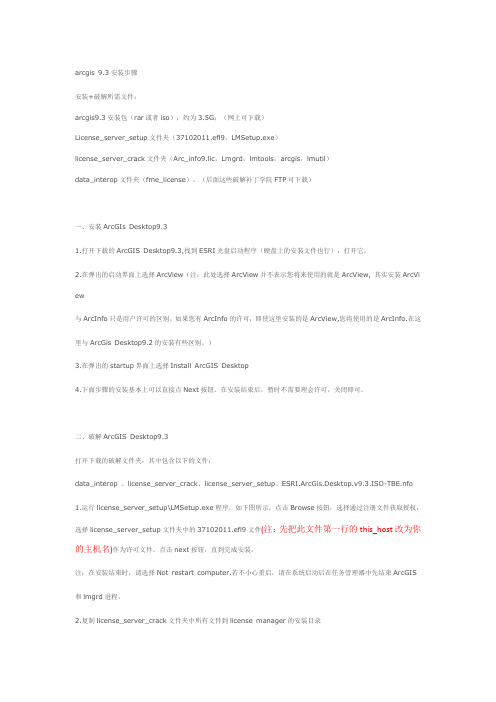
arcgis 9.3安装步骤安装+破解所需文件:arcgis9.3安装包(rar或者iso),约为3.5G;(网上可下载)License_server_setup文件夹(37102011.efl9,LMSetup.exe)license_server_crack文件夹(Arc_info9.lic,Lmgrd,lmtools,arcgis,lmutil)data_interop文件夹(fme_license)。
(后面这些破解补丁学院FTP可下载)一、安装ArcGIs Desktop9.31.打开下载的ArcGIS Desktop9.3,找到ESRI光盘启动程序(硬盘上的安装文件也行),打开它。
2.在弹出的启动界面上选择ArcView(注:此处选择ArcView并不表示您将来使用的就是ArcView, 其实安装ArcVi ew与ArcInfo只是用户许可的区别。
如果您有ArcInfo的许可,即使这里安装的是ArcView,您将使用的是ArcInfo.在这里与ArcGis Desktop9.2的安装有些区别。
)3.在弹出的startup界面上选择Install ArcGIS Desktop4.下面步骤的安装基本上可以直接点Next按钮。
在安装结束后,暂时不需要理会许可,关闭即可。
二、破解ArcGIS Desktop9.3打开下载的破解文件夹,其中包含以下的文件:data_interop 、license_server_crack、license_server_setup、ESRI.ArcGis.Desktop.v9.3.ISO-TBE.nfo 1.运行license_server_setup\LMSetup.exe程序,如下图所示,点击Browse按钮,选择通过注册文件获取授权,选择license_server_setup文件夹中的37102011.efl9文件(注:先把此文件第一行的this_host改为你的主机名)作为许可文件。
ArcGis9.3安装步骤

ArcGis9.3安装步骤一、首先安装ArcGIS License Manager。
在【License_server_setup】文件夹里面找到“LMSetup.exe”。
点“Browse”,在LMSetup.exe同一个目录下面查找“37102011”文件选择并打开,执行安装,装完后不重启。
二、复制【license_server_crack 】文件夹中5个文件到C:\Program Files\ESRI\License\arcgis9x\目录下面,替换原来有的一些文件;用记事本打开37102011.efl9,把START_LICENSE与END_LICENSE之间的内容复制一下,打开c:\program files\esri\license\arcgis9x\目录下的Arc_Info9.lic,把原来的内容全覆盖,并将第一行主机名(SERVER与ESRI之间的“WWW-21BD4431758”)改为你机器的名字或者IP 。
三、在开始菜单中点击程序->ArcGIS->License Manager(9.x)->License Manager Tools.四、在第一个选项卡“service/license file中,单击“Configuration using Services ”,选择"ArgGIS license manager" .五、然后单击Configure Services选项卡,设置Path to the Imgrd .exe file:选择C:\Program Files\ESRI\License\arcgis9x。
Path to the License file:选择C:\Program Files\ESRI\License\arcgis9x\ Arc_Info9.lic。
Path to the debug log file:选择C:\Program Files\ESRI\License\arcgis9x\ArcGIS-LM.LOG。
ArcGIS 9.3安装过程(Win7系统下)

Win7系统下Arcgis9.3完整安装教程本人笔记本为HP4436S,操作系统为Win7 32位家庭普通版,因之前安装MAPGIS K9曾经想换为XP系统但没成功,卖家反复强调这个机子用XP要蓝屏并且想收我100块系统安装费,所以没换系统。
特别提示:建议在安装过程中断开网络连接,关闭360安全卫士、360杀毒等杀毒软件,否则可能导致软件无法正常安装。
为确保安装顺利完成,可先按照第5页特别说明的解决办法先杜绝可能存在的问题。
一,安装Arcgis9.3软件1,打开Arcgis9.3文件夹,运行ESRI.exe,显示如下窗口,单击ArcGIS Desktop,:2,打开下面窗口,单击Install ArcGIS Desktop:3,可以看到开始安装窗口,选择“Next”:4,出现下面的界面,选择“接受”,单击“Next”:5,进入ArcGIS Setup窗口,选择“Define the License Manager……”,单击“Next”:6,进入下面窗口后,选择典型安装、完全安装和自定义安装三种模式中的一种,单击“Next”:7,软件可以通过默认方式自动安装在C盘下,也可以通过“Browse…”选择安装路径,单击“Next”:8,选择路径后,进入下面的界面,点击“Next”,开始安装。
特别说明:若在安装进行到最后几十秒时,出现以下错误提示:Error 1935.安装程序集Microsoft.vc80.atl,type="win32",version="8.0.50727.762",publicekeytoken="1fc8b3b9a1e 18e3b",processorArchitecture="x86" 过程中发生错误。
该错误提示是因为C++运行库错误引起的解决办法如下:1.进入开始》运行》输入“regedit”打开注册表编辑器2.进入注册表编辑器HKEY_LOCAL_MACHINE > SYSTEM > CurrentControlSet > Control3.找到RegistrySizeLimit并双击打开DWORD值对话框4.首先点击“十六进制”,并在文本框输入ffffffff ,再点击“十进制”,再文本框输入4294967295,点击确定。
ArcGIS9.3破解安装步骤

ArcGIS 9.3 破解安装步骤一、软件准备所需要的软件及破解文件如下:二、安装步骤安装及破解过程中必须保证计算机名称是英文的,如果是中文安装不成功安装ArcGIS License Manager及配置License1、首先安装ArcGIS License Manager。
17.7M左右的那个最新版的运行license_server_setup 文件夹中的LMSetup.exe,选择通过注册文件获得授权,选择破解;文件夹下license_server_setup文件夹中的37102011.efl9 文件作为许可文件;在弹出的Import License File 对话框中,需要将Desktop的37102011.efl9 导入.(这里在win7 是如果出现“某某.tmp 文件正在运行,不用写入” 之类的错误,多半是你选择的路径中有中文名称所致!)2、合理配置复制【license_server_crack 】文件夹中5个文件拷贝到到license manager 的安装目录覆盖原文件,形如:”C:\Program Files\ESRI\License\arcgis9x”;拷贝前先将Arc_Info9.lic文件中,用记事本打开,将SERVER 后面改成你的机器名,如下图,且注意计算机名后面的一点。
以及ARCGIS93crack中的licence改名拷到C:\Program Files\ESRI\License\arcgis9x3、配置License Manager Tools打开License Manager Tools,在Service/License File 选项卡中,选择Configuration using Services单选框,再在Config Services选项卡中配置license 和lmgrd的路径,选择Path to the lmgrd.exe file后的Browse;定位文件C:\ProgramFiles\ESRI\License\arcgis9x\lmgrd.exe;选择Path to the license file后的Browse;定位文件C:\ProgramFiles\ESRI\License\arcgis9x\Arc_Info9.lic;然后点击Save Service,保存。
Arcgis9.3安装及出现错误的解决方法
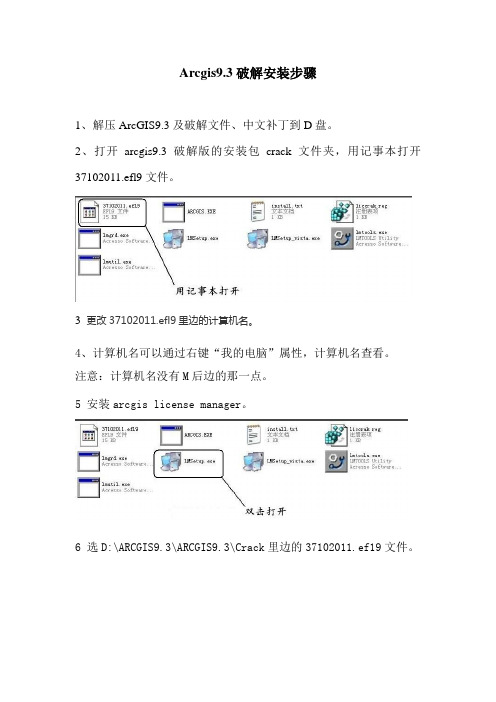
Arcgis9.3破解安装步骤1、解压ArcGIS9.3及破解文件、中文补丁到D盘。
2、打开arcgis9.3破解版的安装包crack文件夹,用记事本打开37102011.efl9文件。
3 更改37102011.efl9里边的计算机名。
4、计算机名可以通过右键“我的电脑”属性,计算机名查看。
注意:计算机名没有M后边的那一点。
5 安装arcgis license manager。
6 选D:\ARCGIS9.3\ARCGIS9.3\Crack里边的37102011.ef19文件。
7、选好后安装。
安装后先不要重启电脑.8.配置arcgis license manager。
先将arcgis破解版的安装文件夹D:\ARCGIS9.3\ARCGIS9.3\Crack里的所有文件复制到C:\Program Files\ESRI\License\arcgis9x文件夹里。
有重复的覆盖。
Lmtools.exe不用拷贝过去。
9.用记事本打开C:\Program Files\ESRI\License\arcgis9x文件夹里的ArcInfo9(Arc_Info9?).lic文件和37102011.ef19文件。
将37102011.ef19里面的所有内容复制到ArcInfo9(Arc_Info9?).lic 中。
记得保存。
10 .点“开始”“程序”“arcgis”“license manger(9x)”license manger tools。
11 .点击config serveces 选项卡。
1.path to the lmgrd.exe file处在C:\ProgramFiles\ESRI\License\arcgis9x\lmgrd.exe2.path to the license file处在C:\ProgramFiles\ESRI\License\arcgis9x\ArcInfo9(Arc_Info9?).lic3.path to the debug log file处在C:\ProgramFiles\ESRI\License\arcgis9x\ARCGIS_LM.LOG。
ArcGIS_9.3安装流程(包括Desktop和Server)
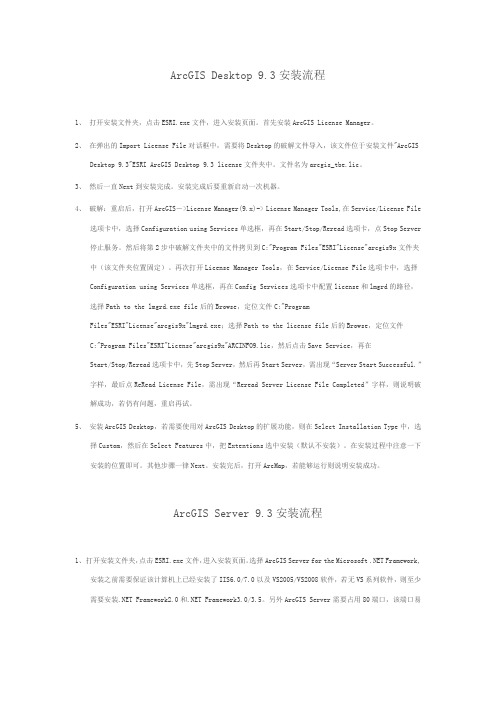
ArcGIS Desktop 9.3安装流程1、打开安装文件夹,点击ESRI.exe文件,进入安装页面。
首先安装ArcGIS License Manager。
2、在弹出的Import License File对话框中,需要将Desktop的破解文件导入,该文件位于安装文件"ArcGISDesktop 9.3"ESRI ArcGIS Desktop 9.3 license文件夹中。
文件名为arcgis_tbe.lic。
3、然后一直Next到安装完成。
安装完成后要重新启动一次机器。
4、破解:重启后,打开ArcGIS->License Manager(9.x)-> License Manager Tools,在Service/License File选项卡中,选择Configuration using Services单选框,再在Start/Stop/Reread选项卡,点Stop Server 停止服务。
然后将第2步中破解文件夹中的文件拷贝到C:"Program Files"ESRI"License"arcgis9x文件夹中(该文件夹位置固定)。
再次打开License Manager Tools,在Service/License File选项卡中,选择Configuration using Services单选框,再在Config Services选项卡中配置license和lmgrd的路径,选择Path to the lmgrd.exe file后的Browse,定位文件C:"ProgramFiles"ESRI"License"arcgis9x"lmgrd.exe;选择Path to the license file后的Browse,定位文件C:"Program Files"ESRI"License"arcgis9x"ARCINFO9.lic,然后点击Save Service,再在Start/Stop/Reread选项卡中,先Stop Server,然后再Start Server,需出现“Server Start Successful.”字样,最后点ReRead License File,需出现“Reread Server License File Completed”字样,则说明破解成功,若仍有问题,重启再试。
- 1、下载文档前请自行甄别文档内容的完整性,平台不提供额外的编辑、内容补充、找答案等附加服务。
- 2、"仅部分预览"的文档,不可在线预览部分如存在完整性等问题,可反馈申请退款(可完整预览的文档不适用该条件!)。
- 3、如文档侵犯您的权益,请联系客服反馈,我们会尽快为您处理(人工客服工作时间:9:00-18:30)。
2.在弹出的启动界面上选择ArcView(注:此处选择ArcView并不表示您将来使用的就是A
rcView, 其实安装ArcView与ArcInfo只是用户许可的区别。如果您有ArcInfo的许可,即
使这里安装的是ArcView,您将使用的是 ArcInfo.在这里与ArcGis Desktop9.2的安装有些
录的Data Interoperability Extension文件夹下:如果您默认将ArcGIS安装在C:\Progr
am Files\ArcGIs\,那么就将fme_license.dat文件复制到C:\Program Files\ArcGIs\Dat
a Interoperability Extension.
9.在开始菜单点击程序->ArcGIS->Desktop Administration进行设置:
1)点击左侧栏中:Software Product,在右侧选择:"ArcInfo(Floating)".
2)点击左侧栏中:License Manager,在右侧更改为:"localhost".
3)点击左侧栏中:Software Product,在右侧选择:"ArcInfo Desktop(Floating)".
5. 单击“Configuration using Services ”,选择 "ArgGIS license manager" .
6. 然后单击 Configure Services选项卡 ,设置 Path to the license file :
(例如 C:\Program Files\ESRI\License\arcgis9x\Arc_Info9.lic)
host name not set
license path not set
error 11001
请问大家的9.3是怎么安装的 是不是我的 破解包 过期了
谁给传一个好的上来 并能附上 如上这样详细的说明
谢谢了
Arcgis 9.3安装破解步骤(测试通过) 收藏
第一次安装和破解这个软件,觉得好复杂啊,网上也查了些资料,但就是没有成功,后来从一朋友手中得到了这个破解过程,经测试完全OK。
3.在弹出的startup界面上选择Install ArcGIS Desktop
4.下面步骤的安装基本上可以直接点Next按钮。在安装结束后,暂时不需要理会许可,关闭即可。
二、破解ArcGIS Desktop9.3
打开下载的破解文件夹,其中包含以下的文件:
data_interop 、license_server_crack、license_server_setup、ESRI.ArcGis.Desktop.v9.3.ISO-TBE.nfo
按照介绍步骤进行的安装 但是在进行的最后的时候 修改 localhost这一步
过不去 无法修改成 localhost
跳出对话框 显示 我的注册码过期了
not a valid liences
请问这是怎么一回事
是我的破解软件包下载的有问题? 这里提供一个下载么
软件不能运行 显示 很多英文
ter.若不小心重启,请在系统启动后在任务管理器中先结束ArcGIS和lmgrd进程。
2.复制license_server_crack文件夹中所有文件到license manager的安装目录“c:\pro
gram files\esri\license\arcgis9x”下并覆盖原文件。
3.用记事本打开37102011.efl9,把START_LICENSE与END_LICENSE之间的内容复制一下,
请按以下步骤来进行安装:
提示:如果您的系统windowsXP(SP1或SP2或SP3),可能需要先安装Microsoft windows Installer.
一、安装ArcGIs Desktop9.3
1.打开下载的ArcGIS Desktop9.3,找到ESRI光盘启动程序(硬盘上的安装文件也行),打开它。
ARCGIS DESKTOP 9.3 安装破解完整清晰步骤 收藏
ARCGIS DESKTOP 9.3安装步骤:本人亲自写的,希望各位用的着,转载时请以超链接形式标明文章原始出处:
/liuzhihong08/archive/2009/08/04/4409024.aspx
不知道自己ip的可以点击开始-运行-输入cmd回车-输入ipconfig /all查看IP Addres
s后面的就是你的IP。
这里提醒下你的机器名绝对不要是中文名,一定要是英文名,否则写IP都没用。查看和更
改方法:打开我的电脑属性-计算机名-完整的计算及名称-这里如果是中文的话点击下
面的“更改”输入一个英文名重启机器即可。
1.运行license_server_setup\LMSetup.exe程序,如下图所示,点击Browse按钮,选择通过注册文件获取授权,选择license_server_setup文件夹中的37102011.efl9文件作为许可文件。点击next按钮,直到完成安装。注:在安装结束时,请选择Not restart computer.若不小心重启,请在系统启动后在任务管理器中先结束ArcGIS和lmgrd进程。
2.在弹出的启动界面上选择ArcView(注:此处选择ArcView并不表示您将来使用的就是ArcView, 其实安装ArcView与ArcInfo只是用户许可的区别。如果您有ArcInfo的许可,即使这里安装的是ArcView,您将使用的是ArcInfo.在这里与ArcGis Desktop9.2的安装有些区别。)
4.在开始菜单中点击程序->ArcGIS->License Manager(9.x)->License Manager Tools.
5. 单击“Configuration using Services ”,选择 "ArgGIS license manager" .
6. 然后单击 Configure Services选项卡 ,设置 Path to the license file :
然后粘到c:\program files\esri\license\arcgis9x\Arc_Info9.lic中的“VENDOR ARCG
IS”下面,把原来下面的内容全覆盖; 还要将第一行主机名改为你机器的名字或者IP
(如SERVER pan-reload ESRI_SENTINEL_KEY=37102011 27001) 。
1.运行license_server_setup\LMSetup.exe程序,点击Browse按钮,选择通过注册文件获取授权,选择license_server_setup文件夹中的37102011.efl9文件作为许可文件。点击next按钮,直到完成安装。注:在安装结束时,请选择Not restart computer.若不小心重启,请在系统启动后在任务管理器中先结束ArcGIS和lmgrd进程。
10.安装完所有的东西之后,记得重启再运行ArcMap等应用程序,等几秒钟后,相信您能成功打开所有的应用程序,即所有的应用程序都破成功了!
本文来自CSDN博客,转载请标明出处:/xutaogenlanqiu/archive/2010/03/31/5439087.aspx
p.v9.3.ISO-TBE.nfo
1.运行license_server_setup\LMSetup.exe程序,如下图所示,点击Browse按钮,选择通
过注册文件获取授权,选择 license_server_setup文件夹中的37102011.efl9文件作为许
可文件。点击next按钮,直到完成安装。注:在安装结束时,请选择Not restart compu
9.在开始菜单点击程序->ArcGIS->Desktop Administration进行设置:
1)点击左侧栏中:Software Product,在右侧选择:"ArcInfo(Floating)".
2)点击左侧栏中:License Manager,在右侧更改为:"localhost".
一、安装ArcGIs Desktop9.3
安装基本步骤可以直接点Next按钮。在安装结束后,暂时不需要理会许可,关闭即可。
二、破解ArcGIS Desktop9.3
打开下载的破解文件夹,其中包含以下的文件:
data_interop 、license_server_crack、license_server_setup、ESRI.ArcGis.Desktop.v9.3.ISO-TBE.nfo
2.复制license_server_crack文件夹中所有文件到license manager的安装目录“c:\program files\esri\license\arcgis9x”下并覆盖原文件。
3.用记事本打开37102011.efl9,把START_LICENSE与END_LICENSE之间的内容复制一下,然后粘到c:\program files\esri\license\arcgis9x\Arc_Info9.lic中的“VENDOR ARCGIS”下面,把原来下面的内容全覆盖; 还要将第一行主机名改为你机器的名字或者IP
7.点击start/stop/Reread标签,点击Start Server按钮,就行了。
8.复制破解文件夹中的data_interop子文件夹里的fme_license.dat文件到ArcGIS安装目录的Data Interoperability Extension文件夹下:如果您默认将ArcGIS安装在C:\Program Files\ArcGIs\,那么就将fme_license.dat文件复制到C:\Program Files\ArcGIs\Data Interoperability Extension.
